一、需求分析
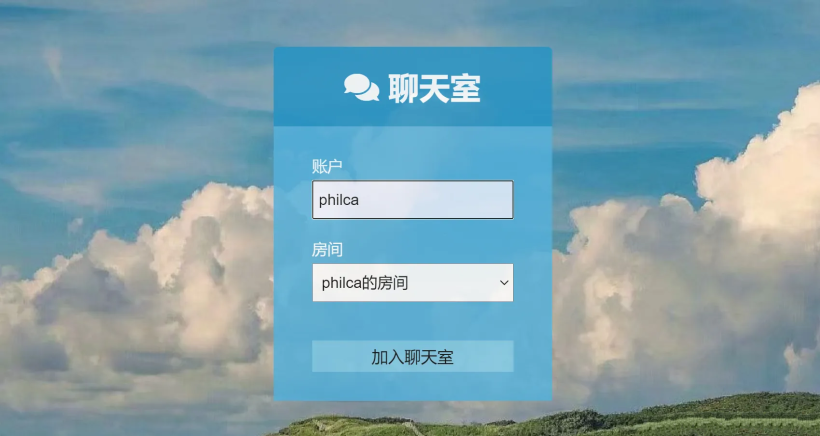
本章节我们来实现一个TCP聊天的功能
- 连接指定IP和端口
- 显示接收的内容
- 具有发送的功能
二、控件介绍
(1)Socket连接
场景介绍
应用通过Socket进行数据传输,支持TCP和UDP两种协议。
接口说明
Socket连接主要由socket模块提供。具体接口说明如下表。
| 接口名 |
功能描述 |
| constructUDPSocketInstance() |
创建一个UDPSocket对象。 |
| constructTCPSocketInstance() |
创建一个TCPSocket对象。 |
| bind() |
绑定IP地址和端口。 |
| send() |
发送数据。 |
| close() |
关闭连接。 |
| getState() |
获取Socket状态。 |
| connect() |
连接到指定的IP地址和端口(仅TCP支持) |
| getRemoteAddress() |
获取对端Socket地址(仅TCP支持,需要先调用connect方法) |
| on(type: ‘message’) |
订阅Socket连接的接收消息事件。 |
| off(type: ‘message’) |
取消订阅Socket连接的接收消息事件。 |
| on(type: ‘close’) |
订阅Socket连接的关闭事件。 |
| off(type: ‘close’) |
取消订阅Socket连接的关闭事件。 |
| on(type: ‘error’) |
订阅Socket连接的Error事件。 |
| off(type: ‘error’) |
取消订阅Socket连接的Error事件。 |
| on(type: ‘listening’) |
订阅UDPSocket连接的数据包消息事件(仅UDP支持)。 |
| off(type: ‘listening’) |
取消订阅UDPSocket连接的数据包消息事件(仅UDP支持)。 |
| on(type: ‘connect’) |
订阅TCPSocket的连接事件(仅TCP支持)。 |
| off(type: ‘connect’) |
取消订阅TCPSocket的连接事件(仅TCP支持)。 |
基本例程(参考我之前的家庭医生终端系统)
import socket from '@ohos.net.socket';
let tcp = socket.constructTCPSocketInstance();
tcp.bind({address: '0.0.0.0', port: 12121, family: 1}, err => {
if (err) {
console.log('bind fail');
return;
}
console.log('bind success');
})
tcp.on('message', value => {
console.log("on message, message:" + value.message + ", remoteInfo:" + value.remoteInfo)
let da = resolveArrayBuffer(value.message);
let dat_buff = String(da);
});
function resolveArrayBuffer(message){
if (message instanceof ArrayBuffer) {
let dataView = new DataView(message)
let str = ""
for (let i = 0;i < dataView.byteLength; ++i) {
let c = String.fromCharCode(dataView.getUint8(i))
if (c !== "\n") {
str += c
}
}
return str;
}
}
function send_once(Con_buff) {
if (flag == false) {
let promise = tcp.connect({ address: { address: 'xxx.xxx.xxx.xxx', port: xxxx, family: 1 }, timeout: 2000 });
promise.then(() => {
console.log('connect success');
flag = true;
tcp.send({
data: Con_buff
}, err => {
if (err) {
console.log('send fail');
return;
}
console.log('send success');
})
}).catch(err => {
console.log('connect fail');
});
} else if (flag == true) {
tcp.send({
data: Con_buff
}, err => {
if (err) {
console.log('send fail');
return;
}
console.log('send success');
})
}
}
1.2.3.4.5.6.7.8.9.10.11.12.13.14.15.16.17.18.19.20.21.22.23.24.25.26.27.28.29.30.31.32.33.34.35.36.37.38.39.40.41.42.43.44.45.46.47.48.49.50.51.52.53.54.55.56.57.58.59.60.61.62.63.64.65.66.67.68.
复制
(2)AppStorage与组件同步
在管理组件拥有的状态中,已经定义了如何将组件的状态变量与父组件或祖先组件中的@State装饰的状态变量同步,主要包括@Prop、@Link、@Consume。
本章节定义如何将组件变量与AppStorage同步,主要提供@StorageLink和@StorageProp装饰器。
@StorageLink装饰器
组件通过使用@StorageLink(key)装饰的状态变量,与AppStorage建立双向数据绑定,key为AppStorage中的属性键值。当创建包含@StorageLink的状态变量的组件时,该状态变量的值将使用AppStorage中的值进行初始化。在UI组件中对@StorageLink的状态变量所做的更改将同步到AppStorage,并从AppStorage同步到任何其他绑定实例中,如PersistentStorage或其他绑定的UI组件。
@StorageProp装饰器
组件通过使用@StorageProp(key)装饰的状态变量,将与AppStorage建立单向数据绑定,key标识AppStorage中的属性键值。当创建包含@StoageProp的状态变量的组件时,该状态变量的值将使用AppStorage中的值进行初始化。AppStorage中的属性值的更改会导致绑定的UI组件进行状态更新。
let varA = AppStorage.Link('varA')
let envLang = AppStorage.Prop('languageCode')
@Entry
@Component
struct ComponentA {
@StorageLink('varA') varA: number = 2
@StorageProp('languageCode') lang: string = 'en'
private label: string = 'count'
private aboutToAppear() {
this.label = (this.lang === 'zh') ? '数' : 'Count'
}
build() {
Row({ space: 20 }) {
Button(`${this.label}: ${this.varA}`)
.onClick(() => {
AppStorage.Set<number>('varA', AppStorage.Get<number>('varA') + 1)
})
Button(`lang: ${this.lang}`)
.onClick(() => {
if (this.lang === 'zh') {
AppStorage.Set<string>('languageCode', 'en')
} else {
AppStorage.Set<string>('languageCode', 'zh')
}
this.label = (this.lang === 'zh') ? '数' : 'Count'
})
}
}
}
1.2.3.4.5.6.7.8.9.10.11.12.13.14.15.16.17.18.19.20.21.22.23.24.25.26.27.28.29.30.31.32.33.
复制
即通过AppStorage.Link和 @StorageLink的方式,可实现外部动态刷新Text组件和image组件(等等之类都可以),方便我们在全局调用时更新数据。
三、UI设计
本项目的基本内容是可以在预览器中看到的,所以先在预览器中简单设计UI
(1)基本界面
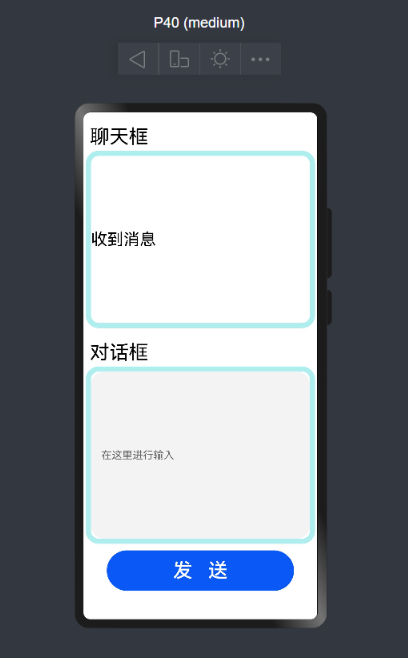
以后不会大时间讲解UI了,会直接放成品,且我的源码都在Gitee仓上存在,需要的可以自己下载,会着重体现程序部分
(2)接口绑定
首先是接收框处的变量绑定
let Rc_message = AppStorage.Link('Rc_message')
@StorageLink('Rc_message') Rc_message: String = '收到消息'
Text(`${this.Rc_message}`)
.width("98%")
.height("35%")
.borderStyle(BorderStyle.Solid).borderWidth(8).borderColor(0xAFEEEE).borderRadius(20)
.fontSize(25)
1.2.3.4.5.6.7.
复制
(3)TCP回调设置
tcp.on('message', value => {
console.log("on message, message:" + value.message + ", remoteInfo:" + value.remoteInfo)
let da = resolveArrayBuffer(value.message);
let dat_buff = String(da);
AppStorage.Set<String>('Rc_message',dat_buff);
});
1.2.3.4.5.6.7.
复制
该部分实现聊天框内部的文字刷新
(4)IP设置
这里我是使用的合宙的TCP工具[wstool (luatos.com)](
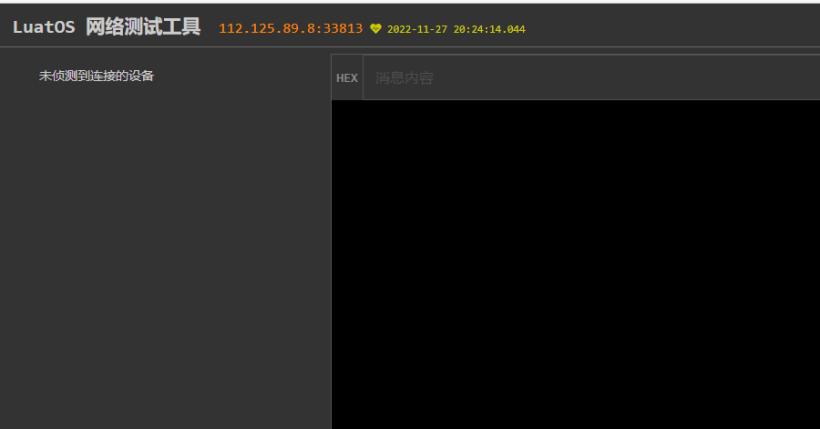
在此处修改IP和端口
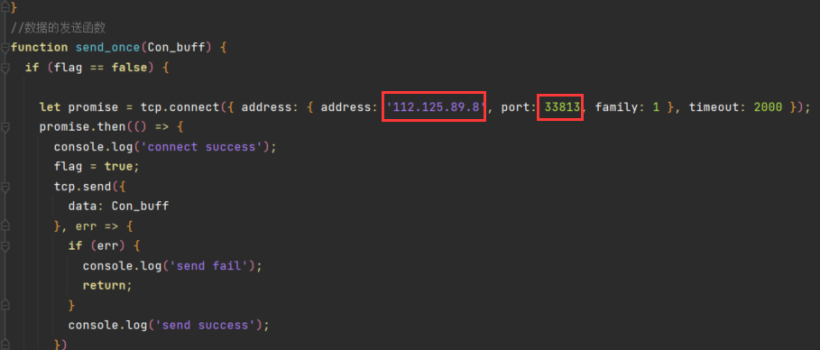
(5)远端模拟器
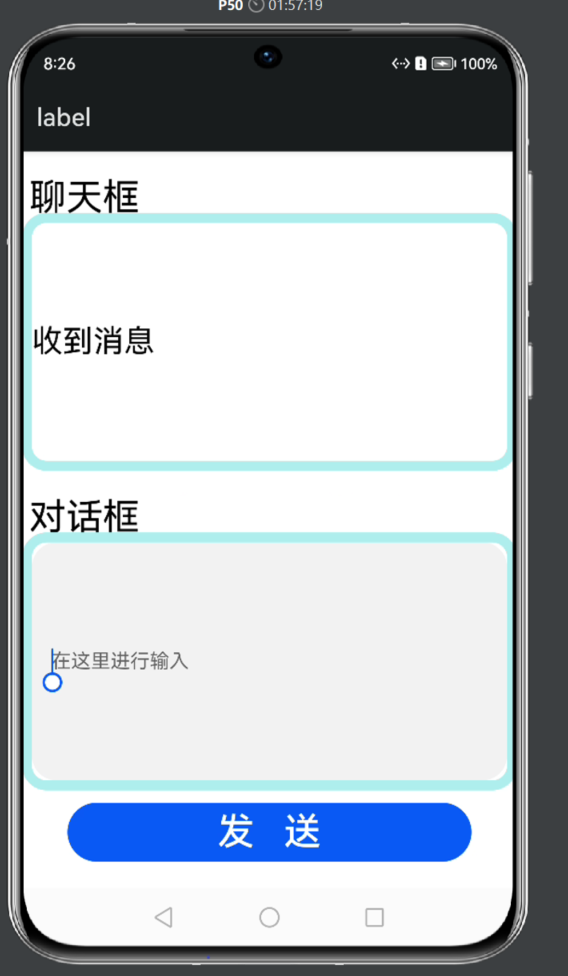
在模拟器中打开如上
四、实际测试
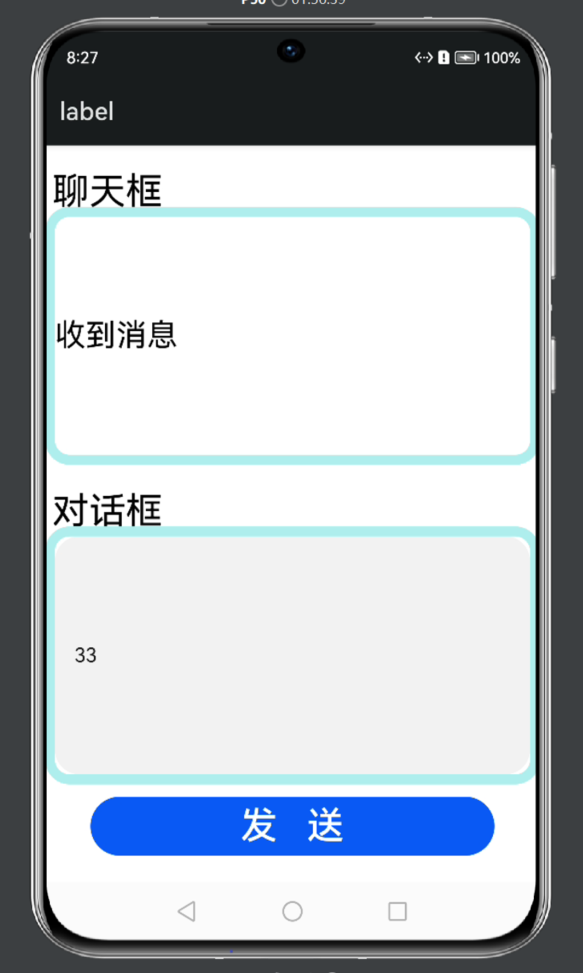
使用模拟器进行发送
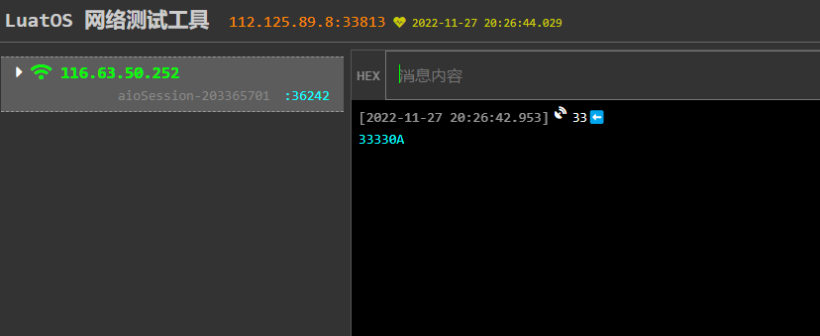
在TCP工具处有接收到内容,此时进行回复
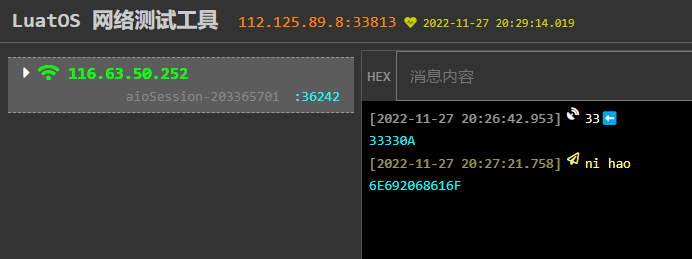
在APP端可以接收到并显示(暂时可能只支持英文接受显示)
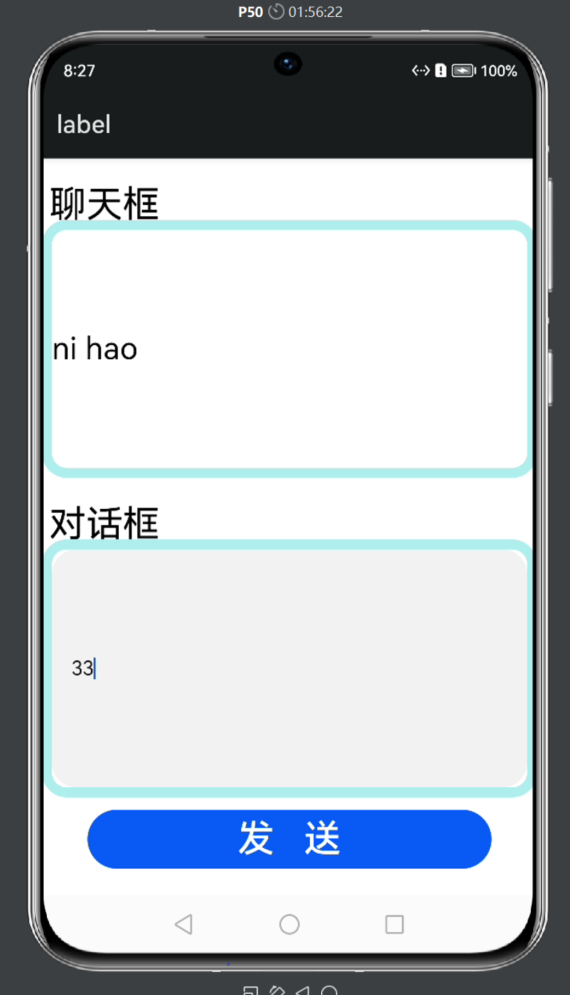
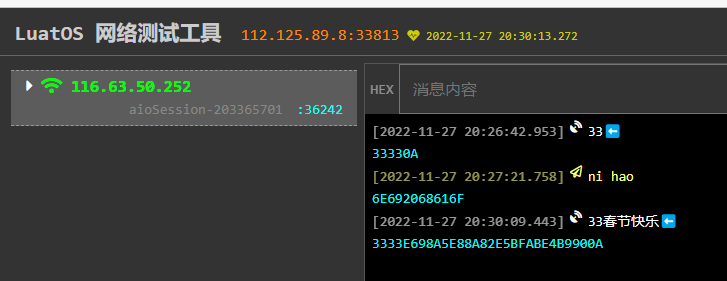
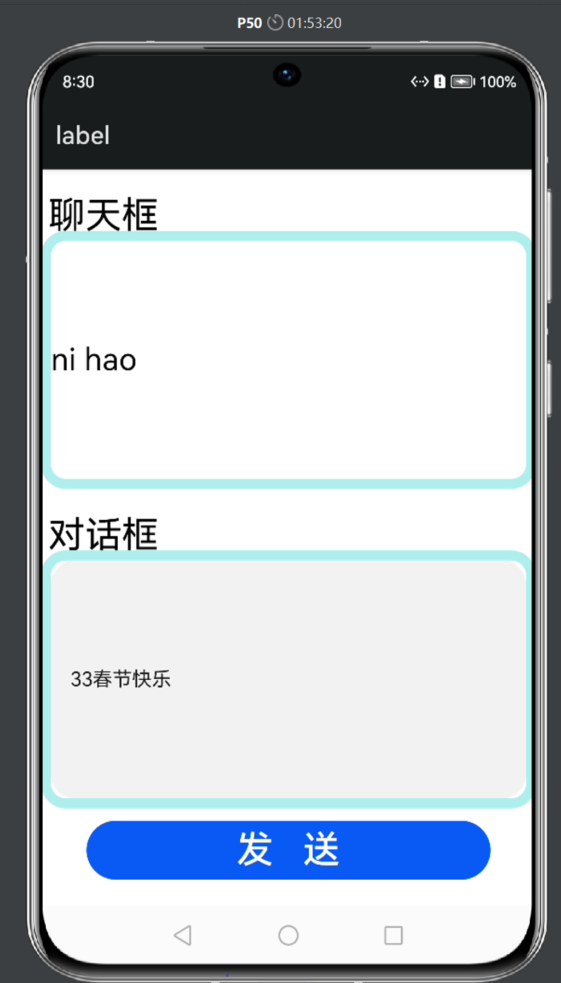
五、动态图
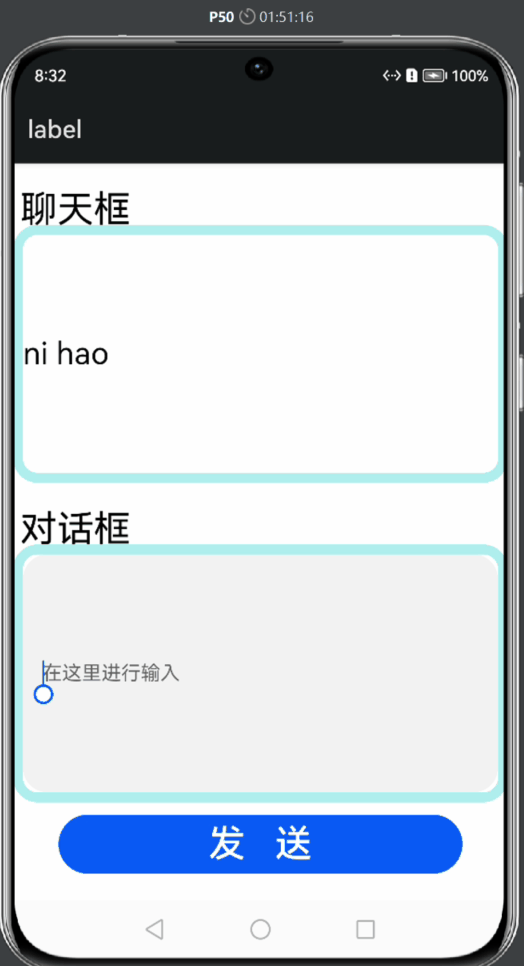
TCP助手显示如下
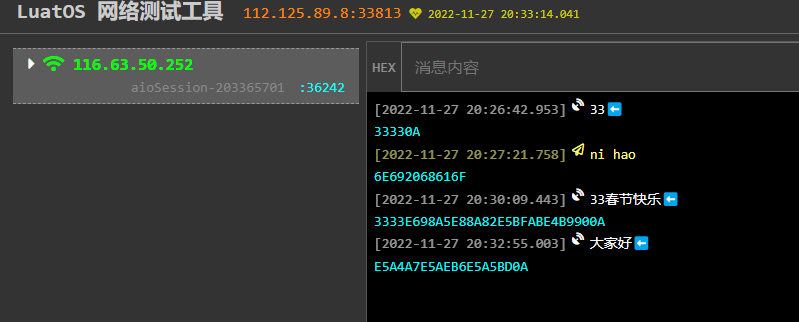
 /7
/7 